
William Charles
0
3400
883
Folk er meget stolte af, hvordan deres computere ser ud, og hardcore Windows-brugere elsker at lege med lyse temaer 7 Hvide temaer til Windows 10 7 Hvide temaer til Windows 10 Træt af dit mørke Windows-tema? Måske er det tid til en ændring. I denne artikel vil jeg introducere dig til de syv bedste hvide temaer til Windows 10., mørke temaer Foretrækker mørke temaer? 7 tip til at gøre dit Windows-skrivebord endnu mørkere Foretrækker mørke temaer? 7 tip til at gøre dit Windows-skrivebord endnu mørkere. Mørke farver kan hjælpe med øjnene og de er også stilfulde. Et mørkt Windows-tema er en god start. Vi viser dig, hvordan du gør dit Windows-skrivebord så mørkt som muligt. , og desktop baggrunde.
I betragtning af den store indsats, du lægger på at vælge det perfekte tapet, vil du måske ikke have nogen anden til at ændre det, i det øjeblik du går væk fra computeren, især børn, der har adgang til din maskine.
Så hvordan forhindrer du andre brugere i at ændre desktop tapet på Windows? Fortsæt med at læse for at finde ud af mere.
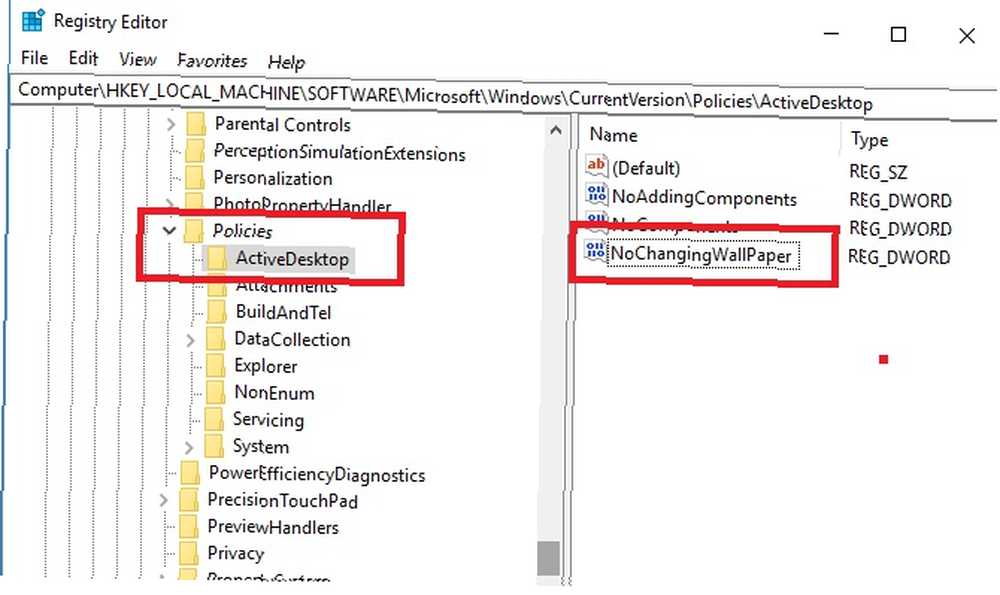
Sådan begrænses brugerne fra at ændre skrivebordsbaggrunden i Windows
For at forhindre brugere i at ændre desktop tapet på Windows skal du bare følge de enkle trin-for-trin-instruktioner nedenfor.
- Trykke Windows + R.
- Type regedit og tryk på Gå ind.
- Naviger til HKEY_LOCAL_MACHINE \ Software \ Microsoft \ Windows \ CurrentVersion \ Policies.
- Hvis du ikke ser en ActiveDesktop mappe, opret en ved at højreklikke på Politikker og går til Ny> nøgle.
- Højreklik på ActiveDesktop og vælg Ny> DWORD (32-bit) værdi.
- Ring til den nye værdi NoChangingWallPaper.
- Dobbeltklik på NoChangingWallPaper.
- I det nye vindue skal du ændre værdiedataene fra 0 til 1.
Ved at følge ovennævnte procedure deaktiveres skrivebordsbaggrundsindstillingerne i indstillingsappen. Hvis du vil genindføre indstillingerne senere, skal du ændre værdiedataene for NoChangingWallPaper fra 1 tilbage til 0.











